在添加基色時使用參考層
您好,歡迎來到另一個 Clipstudio Paint 教程。
今天,我將向您展示如何使用參考圖層和填充工具快速將基礎顏色添加到繪圖中。
為了使這更具挑戰性,我將在兩層中完成所有基礎顏色:一層用於角色,另一層用於背景。
如果您是像我這樣需要在一天內為多個面板著色的漫畫家,這將特別有用。
對於這幅作品,您可以看到我在不同的圖層中繪製了角色和背景。
這是為了向您展示參考層在將顏色保持在您想要的位置方面的有用性。
讓我們先給我們的角色上色。
為此,請轉到角色的線稿圖層並通過單擊圖層面板中的燈塔圖標將其設置為參考圖層。
然後在您的參考圖層下方添加一個新圖層,並使用關閉和填充工具,在您的角色周圍繪製並觀察顏色填充。
如您所見,由於我們將人物線稿設置為參考圖層,顏色只會填充線稿所在的位置,不會溢出到背景中。不過,您可能需要調整關閉和填充工具的設置,以滿足您的需求。
現在我們已經為我們的角色提供了她的基本顏色,我們現在可以添加更多顏色細節,這一次可以使用其他工具,如參考所有圖層填充工具、套索工具、畫筆工具等。
如果您想切換參考圖層,只需轉到您選擇的圖層並再次單擊燈塔圖標以將其設置為新的參考圖層。
在這種情況下,我們將轉到背景線稿並將其變成我們的參考層。就像以前一樣,我們在參考層下方添加一個新層,並使用我們的填充工具開始著色。
這就是您使用參考圖層快速將基色添加到藝術線條的方式。



















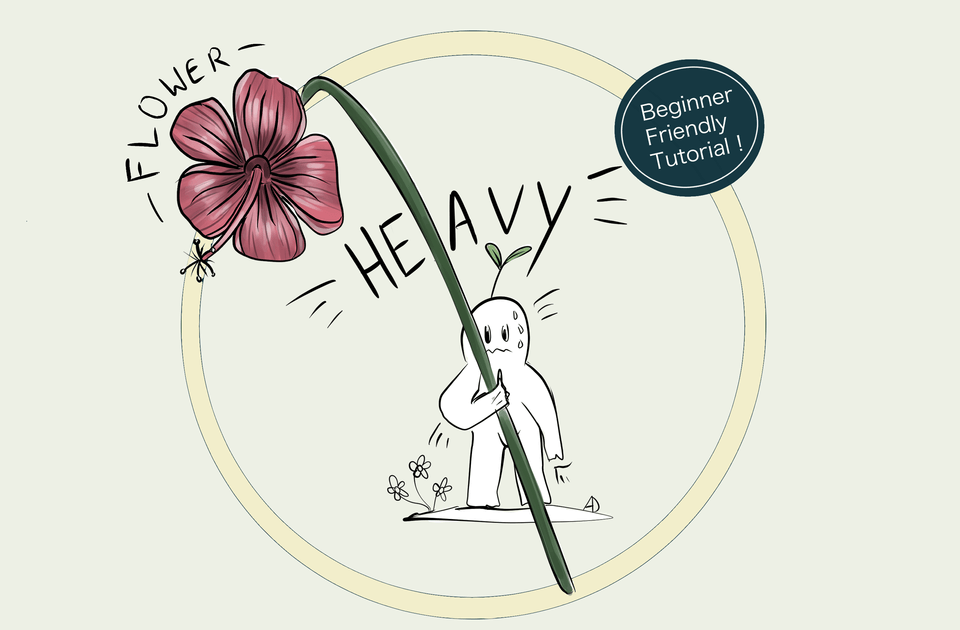




留言